Встановлення та конфігурація принтера HP Laserjet Pro MFP M125RA

- 3703
- 489
- Bradley Turner PhD
Багатофункціональні друкарські пристрої включають не лише можливості друку, але й сканування та копіювання документів. Все це зменшується у відносно компактному житлі залежно від виробника та моделі. Є професійні пристрої для друкарських будинків та великих офісів, але вдома підходять. Вони компактні, відносно недорогі, не галасливі, зручні для налаштування та використання. Одним із таких рішень є HP Laserjet Pro MFP M125RA.

Крім того, Hewlett-Packard-один з лідерів галузі друкованих технологій. Для кожного продукту на офіційному веб -сайті є надійна інформаційна підтримка: Інструкції щодо встановлення та налаштування принтера HP LaserJet Pro M125RA, завантаження програмного забезпечення, форми запиту на службу підтримки.
Основні характеристики HP Laserjet Pro MFP M125RA
Принтер включений до групи продуктів для особистого використання, має такі технічні характеристики:
- Лазерний друк чорно -білого;
- Ємність вхідного лотка - 150 аркушів, а вихід - 100 аркушів;
- Розширений шнур для коротких друкованих засобів масової інформації;
- У комплекті компакт -диск має драйвер друку;
- Підходить для Windows, Linux, MacOS;
- USB 2 з'єднання.0;
- пам'ять 128 Мб;
- 2-значний показник панелі управління;

- Швидкість друку A4 до 20 сторінок на хвилину, у форматі паперового листа до 21 сторінки./хв.;
- Максимальні розміри сканування: формати A4 та літери;
- копіювання з роздільною здатністю 300 dpi;
- Резолюція сканування до 1200 dpi;
- Кольорове сканування.
На панелі управління відображаються такі налаштування:
- кількість примірників, рівень затемнення, коефіцієнт масштабування (регулюється кнопками у вигляді стріл);
- Показники кількості примірників, збільшення та затемнення;
- Кнопки встановлення параметрів, запуск та скасування процесу;
- Індикатор рівня тонера;
- індикатор помилки;
- Індикатор готовності для роботи.
Принтер HP Laserjet Pro MFP M125RA підтримує такі типи паперу:
- звичайний;
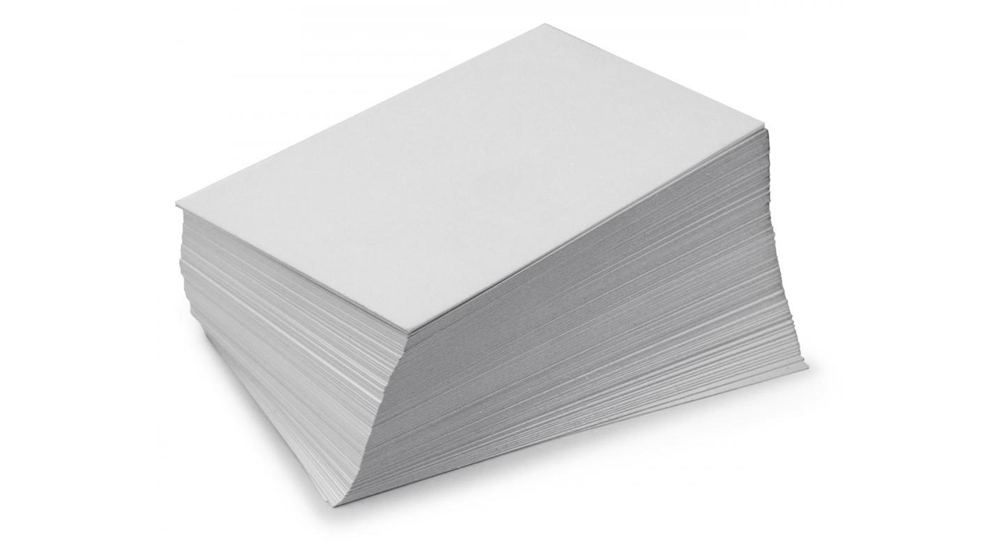
- HP Ecosmartlite;
- щільність від 60 до 175 г;
- Монохромна прозора лазерна плівка;
- перфоровано;
- оброблений;
- наклейки;
- грубий;
- надруковані форми;
- колір;
- конверт;
- щільний пискний папір.
Встановлення принтера
Інструкції щодо підключення та встановлення принтера HP Laserjet Pro MFP M125RA включає наступні моменти:
- Вийміть принтер з коробки, вийміть усі пакувальні матеріали, не забувайте всередині картриджа.
- Підключіть паперовий лоток до основи принтера.
- Завантажте папір.
- Підключіть принтер до мережі.
- Драйвери можна встановити за допомогою CD, який постачається в комплекті, або з офіційного веб -сайту HP. Якщо диска немає, перейдіть на веб -сайт виробника, виберіть модель та перейдіть до розділу "Диск і програмне забезпечення". Далі дані про вашу операційну систему автоматично відображатимуться. Якщо ви завантажуєте драйвери для використання на іншому комп'ютері з іншою ОС, натисніть "Змінити" та вкажіть потрібну версію.
- Запустіть завантажений файл встановлення або вставте компакт -диск у диск.
- Якщо авторол з компакт -дисками не відбулося, перейдіть на диск і запустіть autorun.Витягувати.
- Дотримуйтесь інструкцій програми.
- Коли програма вимагає вибрати тип з'єднання, натисніть "безпосередньо за допомогою USB -кабелю".
- Зачекайте завершення установки.
Налаштування та управління
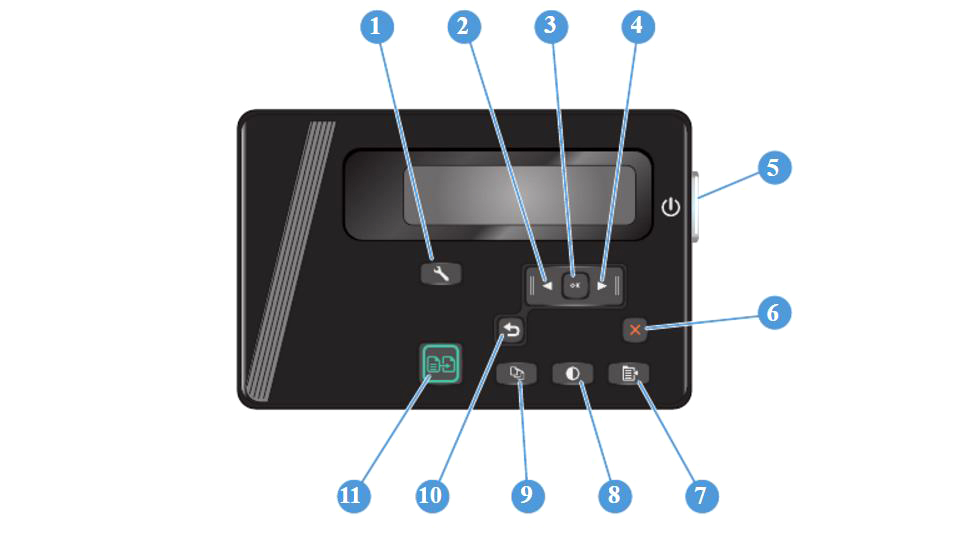
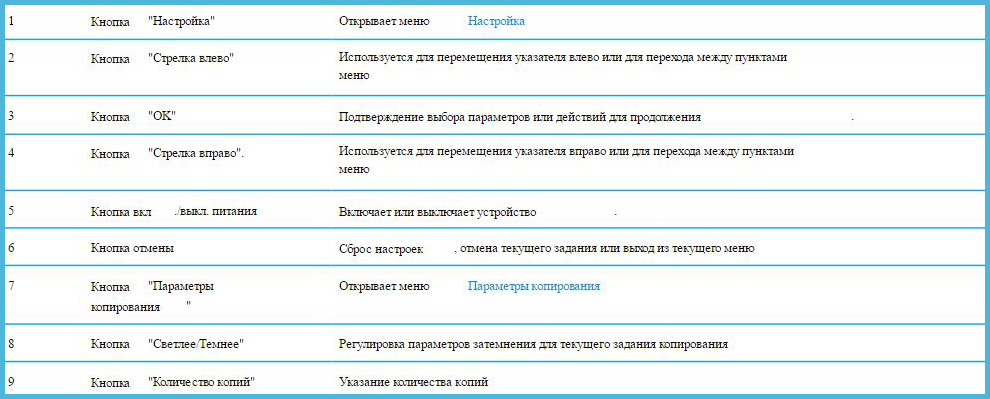
Для управління налаштуваннями існує спеціальна програма панелі інструментів HP, яка розташована в меню «Пуск». Відкриється вікно з кількома вкладками.
Вкладка "Основний екран" відображає основні налаштування:
- стан пристрою та баланс витратних матеріалів;
- конфігурація;
- звіти;
- Журнал подій -він бере список усіх подій та помилок.
На вкладці "Система" ви можете переглянути та налаштувати такі параметри:
- Основні відомості;
- Параметри паперу, що використовуються за замовчуванням;
- Встановіть якість друку за замовчуванням;
- Автоматичні налаштування вимкнення та включення;
- зміна параметрів системи;
- Сервіс - процедура очищення пристрою;
- збереження поточних параметрів у файлі або відновлення раніше збережених;
- Адміністрація - Встановлення та зміна пароля.
На вкладці Друк ви можете змінити параметри друку за замовчуванням, а саме кількість копій та орієнтації на паперу.
У цьому ж інтерфейсі ви можете ввімкнути економічний режим. Принтер витратить менше, ніж тонер, але якість друку буде гіршою:
- Виберіть вкладку "Друк".
- Зайдіть у "властивості", потім "папір та якість друку".
- Встановіть "Economode".
Інструкції щодо заміни та встановлення картриджа:
- Відкрийте верхню кришку і вийміть картридж.

- Вийміть новий картридж упаковки.
- Дістатися до картриджа з обох боків, ретельно струсіть його для рівномірного розподілу тонера.
- Зігніть язик зліва на картриджі, поки він не зламається, потім потягніть і повністю вийміть захисну стрічку.
- Помістіть картридж уздовж путівників всередині принтера і обережно встановіть його.
- Закрити кришку.
Таким чином, принтер налаштований і готовий до використання.
Друк, копіювання, сканування
Розглянемо також корисні рекомендації, які корисні при використанні принтера.
Орієнтація паперу в лотку для друку:
- Завантажте папір з обличчям вгору, верхній край знаходиться всередині принтера;
- Перфорований папір повинен розташовуватися праворуч;
- Конверти завантажуються обличчям вгору, верхній край лотка праворуч, край з брендом всередині принтера.
- Під час друку на короткому середовищі використовуйте спеціальний подовжувач, встановлений всередині лотка.
Ручний режим двостороннього друку:
- Після натискання кнопки "Друк" перейдіть до "Властивості", щоб відкрити драйвер принтера.
- Перейдіть до "Місцезнаходження" і покладіть коробку в бокс з подвійним параметром друку в ручному режимі.
- Застосовуйте зміни та надішліть документ для друку. По -перше, принтер надрукує всі аркуші з одного боку.
- Розмістіть надруковану стек з друкованою стороною вгору та переднім краєм у вхідному лотку.
- Клацніть "ОК" і візьміть печатку з другої сторони.
Щоб використовувати функцію сканування, програма сканування HP та захоплення розроблена в комплекті. Він повинен відображатися в меню "Почати".
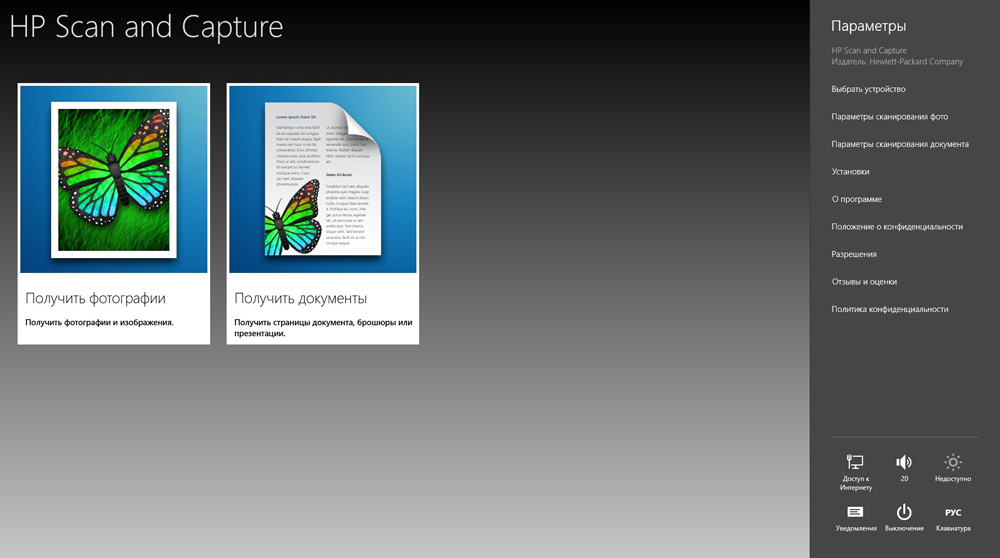
Як скопіювати документи:
- Покладіть документ у сканер.
- Рівень на знаках.
- Виберіть потрібну кількість примірників зі стрілками.
- Клацніть "запустити", щоб почати копіювати.
Таким чином, інструкції щодо встановлення та налаштування принтера HP Laserjet Pro MFP M125RA є простим для розуміння, не потребують спеціальних навичок та знайомства за допомогою офісного обладнання. Досить виконувати всі точки у правильному порядку. Функціональність принтера дозволяє нам значно спростити процес друку складних документів у різних носіях, швидко робити копії або якісно оцифровувати документи.

